今天小编给大家分享一下电脑打印机无法打印怎么解决的相关知识点,内容详细,逻辑清晰,相信大部分人都还太了解这方面的知识,所以分享这篇文章给大家参考一下,希望大家阅读完这篇文章后有所收获,下面我们一起来了解一下吧。
1、开始菜单,点击左侧小齿轮,打开设置。
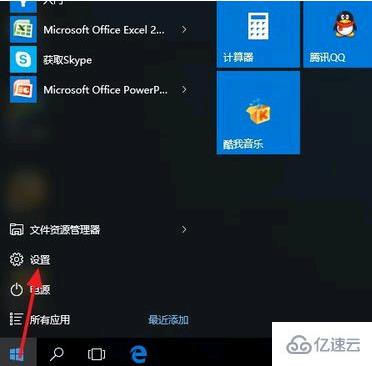
2、在设置窗口选择设备。
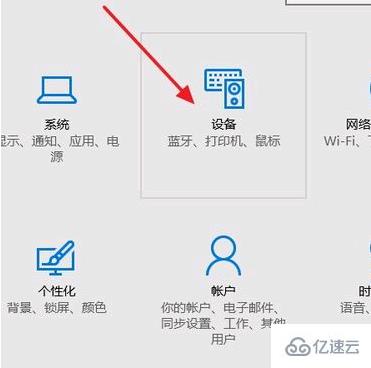
3、在设备窗口中点击打印机和扫描仪选项。
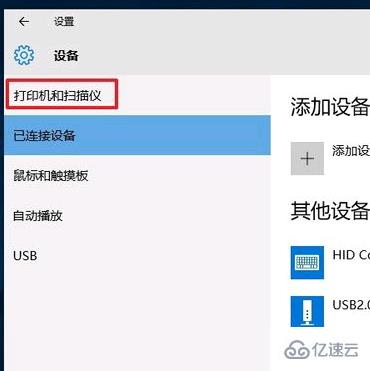
4、在右侧的打印机和扫描仪列表中就可以看到自己安装的设备了、
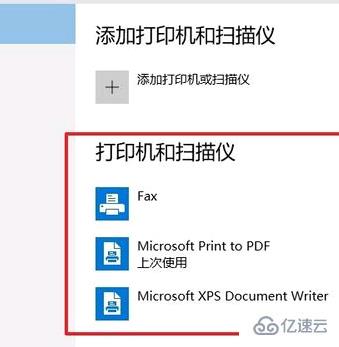
5、如果没有找到已经安装的打印机,点击添加打印机或扫描仪,就会自动扫描电脑安装的打印机。
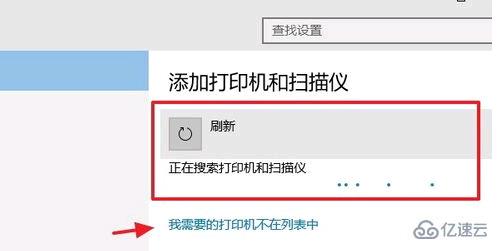
6、如果没又扫描到,可以选择手动添加打印机。
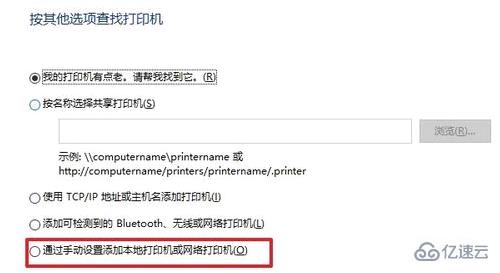
7、选择打印机的端口
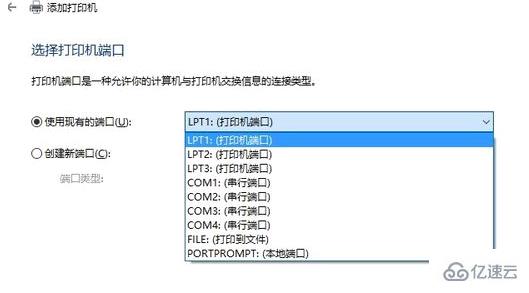
8、选择打印机的型号,下载安装对应的驱动,安装完后点击完成,可以先打印测试页试一试。

以上就是“电脑打印机无法打印怎么解决”这篇文章的所有内容,感谢各位的阅读!相信大家阅读完这篇文章都有很大的收获,小编每天都会为大家更新不同的知识,如果还想学习更多的知识,请关注亿速云行业资讯频道。
免责声明:本站发布的内容(图片、视频和文字)以原创、转载和分享为主,文章观点不代表本网站立场,如果涉及侵权请联系站长邮箱:is@yisu.com进行举报,并提供相关证据,一经查实,将立刻删除涉嫌侵权内容。